Final Cut Pro – Benutzerhandbuch für Mac
- Willkommen
- Neue Funktionen
-
- Einführung in das Importieren von Medien
- Der erste Import
- Dateien während des Imports verwalten
-
- Von Image Playground importieren
- Importieren aus iMovie für macOS
- Importieren aus iMovie für iOS oder iPadOS
- Importieren aus Final Cut Pro für das iPad
- Importieren aus Final Cut Camera
- Importieren aus „Fotos“
- Importieren aus „Musik“
- Aus Apple TV importieren
- Importieren aus Motion
- Importieren aus GarageBand und Logic Pro
- Importieren mithilfe von Arbeitsablauferweiterungen
- Aufnehmen in Final Cut Pro
- Speicherkarten und Kabel
- Unterstützte Medienformate
- Formate von anderen Anbietern mit Medienerweiterungen importieren
-
-
- Einführung in die Wiedergabe
- Medien wiedergeben
- Medien überfliegen
- Medien im Ereignis-Viewer wiedergeben
- Zwei Videobilder vergleichen
- Medien auf einem externen Display wiedergeben
- Einzoomen in den Viewer
- Wiedergabequalität steuern
- Überlagerungen im Viewer verwenden
- Rendern im Hintergrund
- Wiedergeben von Slow-Motion-Clips
-
-
- Schneiden – Einführung
-
- Einführung in das Hinzufügen von Clips
- Bewegen von Clips in die Timeline
- Anhängen von Clips an das Projekt
- Clips einfügen
- Clips verbinden
- Clips überschreiben
- Ersetzen von Clips
- Hinzufügen von Standbildern
- Standbilder erstellen
- Nur Video oder Audio eines Clips hinzufügen
- Clips aus Projekten entfernen
- Clips auf „Solo“ setzen oder deaktivieren
- Ausgangsclip eines Projektclips suchen
- Clips in der Timeline anordnen
-
- Scrollen in der Timeline
- Vergrößern und Verkleinern der Anzeige in der Timeline
- Darstellung von Timeline-Clips ändern
- Objekte in der Timeline einrasten
- Im Projekt navigieren
- Mithilfe des Timecodes navigieren
- Quellen- und Projekt-Timecode anzeigen
- Projekt im Timeline-Index anzeigen
- Clips mit duplizierten Bereichen anzeigen
- Verwackeltes Videomaterial korrigieren
-
- Einführung in Effekte
-
- Übergänge – Einführung
- Übergänge erstellen
- Hinzufügen von Übergängen und Überblendungen
- Übergang schnell mit einem Tastaturkurzbefehl hinzufügen
- Festlegen der Standarddauer für Übergänge
- Entfernen von Übergängen
- Anpassen von Übergängen in der Timeline
- Anpassen von Übergängen im Informationsfenster und im Viewer
- Jump Cuts mit dem Übergang „Fließen“ zusammenführen
- Anpassen von Übergängen mit mehreren Bildern
- Anpassen von Übergängen in Motion
-
- Integrierte Effekte – Einführung
- Vergrößern, Verkleinern, Bewegen und Drehen von Clips
- Bildausschnitt mit „Intelligent Anpassen“ ändern
- Trimmen der Ränder eines Videobilds
- Beschneiden von Clips
- Schwenken und Zoomen in Clips
- Ändern der Clipperspektive
- Arbeiten mit integrierten Effekten
- Entfernen von integrierten Effekten
-
- Einführung in Clipeffekte
- Videoeffekte hinzufügen
- Hinzufügen von Standardvideoeffekten
- Anpassen von Effekten
- Ändern der Reihenfolge von Clipeffekten
- Kopieren von Effekten zwischen Clips
- Effekte umbenennen
- Sichern von Voreinstellungen für Videoeffekte
- Keyframes kopieren und einsetzen
- Reduzieren des Videorauschens
- Entfernen oder Deaktivieren von Effekten
- Ändern von Effekten in Motion
- Anpassungsclips hinzufügen
-
-
- Einführung in Untertitel
- Ablauf für Untertitel
- Erstellen von Untertiteln
- Importieren von Untertiteln
- Ein- oder Ausblenden von Untertiteln
- Bearbeiten des Untertiteltexts
- Anpassen und Anordnen von Untertiteln
- Formatieren von Untertiteltext
- Erstellen von Untertiteln in mehreren Sprachen
- Konvertieren von Untertiteln in ein anderes Format
- Untertitel exportieren
-
- Einführung in die Multicam-Bearbeitung
- Arbeitsablauf für Multicam-Bearbeitung
- Importieren von Medien für Multicam-Schnitte
- Kameranamen und Kamerawinkel hinzufügen
- Erstellen von Multicam-Clips
- Schneiden und Wechseln von Kamerawinkeln
- Synchronisieren und Anpassen von Kamerawinkeln
- Multicam-Clips bearbeiten
- Multicam-Bearbeitung – Tipps
- Hinzufügen von Handlungen
- Präzisionseditor verwenden
-
- Einführung in das zeitliche Ändern von Clips
- Ändern des Abspieltempos von Clips
- Variable Tempoeffekte erstellen
- Tempoübergänge hinzufügen
- Umkehren oder Zurückspulen von Clips
- Erstellen sofortiger Wiederholungen (Instant Replays)
- Beschleunigen der Clipwiedergabe mit Jump Cuts
- Haltesegmente erstellen
- Zurücksetzen von Tempowechseln
- Anpassen von Bildgrößen und Bildraten
- Verwenden von XML zum Übertragen von Projekten
-
- Einführung in 360°-Video
- Importieren von 360-Grad-Video
- Einstellungen für 360-Grad-Video
- 360°-Projekte erstellen
- Anzeigen von und Navigieren in 360-Grad-Video
- Hinzufügen von 360-Grad-Clips zu Standardprojekten
- Hinzufügen des Effekts „360-Grad-Patch“
- Effekt „Tiny Planet“ hinzufügen
- Teilen von 360-Grad-Clips und -Projekten
- 360-Grad-Video – Tipps
-
- Einführung in Stereovideo und räumliches Video
- Bearbeiten von Stereo- und räumlichen Video – Arbeitsablauf
- Räumliches Video aufnehmen
- Stereovideo und räumliches Video importieren
- Neues Stereovideoprojekt erstellen
- Vorschau für Stereovideo und räumliches Video wiedergeben
- Eigenschaften für Stereovideo anpassen
- Stereo- und räumliches Video bearbeiten
- Exportieren oder Teilen von Stereovideo und räumlichem Video
-
-
- Verfolgung von Objekten – Einführung
- Funktionsweise des Objekttrackings
- Effekt mit einem sich bewegenden Objekt verknüpfen
- Bild oder anderen Clip mit einem sich bewegenden Objekt verknüpfen
- Position eines Tracking-Effektes versetzen
- Objektverfolgung anpassen
- Ändern der Analysemethode für das Tracking
- Manuelles Erstellen von Motion-Tracks
-
- Einführung in die Farbkorrektur
-
- Einführung in Farbkorrektureffekte
- Arbeitsablauf für manuelle Farbkorrektur
- Farbkorrektureffekte hinzufügen
- Entfernen von Farbkorrektureffekten
- Effekt „Farbtafel“ verwenden
- Effekt „Farbräder“ verwenden
- Effekt „Farbkurven“ verwenden
- Verwenden des Effekts „Farbton-/Sättigungskurven“
- Effekt „Farbanpassungen“ verwenden
- Verwenden von Farbvoreinstellungen
- LUTs anwenden
-
- Einführung in das Teilen von Projekten
- Für Apple-Geräte teilen
- Im Internet teilen
- Teilen per E-Mail
- Stereovideo oder räumliches Video teilen
- Stapelfreigabe
- Mit Compressor teilen
- Ziele zum Teilen erstellen
- Metadaten für geteilte Objekte ändern
- Status von geteilten Objekten anzeigen
- Exporte durch gleichzeitige Verarbeitung beschleunigen
-
- Medienverwaltung – Einführung
-
- Informationen eines Clips anzeigen
- Überschreiben der Metadaten eines Clips
- Suchen von Ausgangsmediendateien
- Clips erneut mit Mediendateien verknüpfen
- Projekte und Mediatheken zusammenlegen
- Sicherungskopien von Projekten und Mediatheken erstellen
- Optimierte Dateien und Proxy-Dateien erstellen
- Erstellen eines reinen Proxy-Projekts
- Renderdateien verwalten
- Anzeigen von Hintergrundaktionen
- Kamera-Archive erstellen
- Glossar
- Urheberrechte und Marken

Audioeffekte in Final Cut Pro für den Mac anpassen
Du kannst die Parameter eines Effekts mit den Steuerelementen im Informationsfenster „Audio“ oder im Fenster des betreffenden Effekts anpassen.
Wenn du mit Audio Units- oder Logic-Effekten arbeitest, kannst du eine erweiterte Oberfläche durch Öffnen des betreffenden Effektfensters einblenden.
Weitere Informationen zur Verwendung der in Final Cut Pro enthaltenen Logic-Effekte findest du unter Final Cut Pro Logic – Effekte.
Audioeffekt anpassen
In der Final Cut Pro-Timeline kannst du den Clip mit dem zu ändernden Effekt auswählen.
Tipp: Wenn du dieselben Audioeffekte auf mehrere Clips angewendet hast, kannst du die Clips in der Timeline auswählen und dann die Audioeffekte für alle Clips gleichzeitig anpassen.
Suche den Effekt im Abschnitt „Effekte“ des Informationsfensters „Audio“.
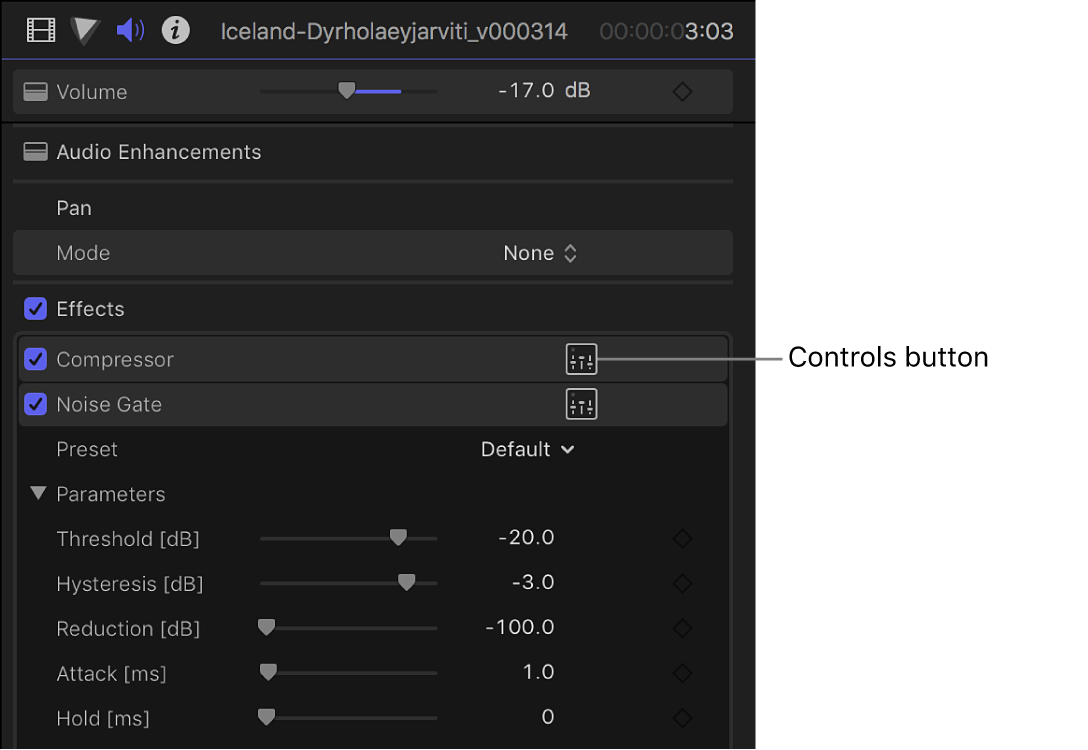
Führe einen der folgenden Schritte aus, um die Parameter für einen Effekt einzublenden:
Klicke auf die Taste für die Steuerelemente (rechts vom Effektnamen), um ein größeres Fenster mit erweiterten Steuerelementen einzublenden.
Bewege den Zeiger im Informationsfenster über den Effekt und klicke rechts im Effektbalken auf die Taste „Einblenden“.
Tipp: Du kannst Effekte im Zeitverlauf mit Keyframes im Informationsfenster „Audio“ oder im Audioanimationseditor anpassen.
Wähle die Effektparameter aus und passe ihre Einstellungen nach Bedarf an.
Du kannst deine Anpassungen vorab prüfen, indem du den Skimmer verwendest oder den Clip in der Timeline abspielst.
Wenn du die Effektwerte wieder auf die Standardeinstellungen zurücksetzen möchtest, klickst du auf die Taste „Zurücksetzen“
 des betreffenden Effekts.
des betreffenden Effekts.
Hinweis: Du kannst Effekte im Informationsfenster umbenennen, um sie besser verfolgen zu können. Weitere Informationen findest du unter Effekte umbenennen.
Voreinstellungen für Audio Units und Logic-Effekte verwenden
Viele Audio Units- und Logic-Effekte verfügen über integrierte Voreinstellungen, die auf bestimmte Einstellungen oder Umgebungen abgestimmt sind. Hierzu gehören etwa Voreinstellungen für Hall, die die Akustik eines kleinen Raums oder einer große Kathedrale simulieren. Voreinstellungen machen es einfach, Effekte schnell in einer Vorschau anzusehen und anzuwenden.
Suche in Final Cut Pro den Effekt im Abschnitt „Effekte“ des Informationsfensters „Audio“.
Klicke auf das Einblendmenü „Voreinstellung“ und wähle die gewünschte Voreinstellung aus.

Du kannst deine Voreinstellungen vorab prüfen, indem du den Skimmer verwendest oder den Clip in der Timeline abspielst.
Klicke zum Wiederherstellen der Standardeinstellungen des Effekts auf das Einblendmenü „Voreinstellung“ und wähle „Standard“.
Eigene Voreinstellungen für Audio Units und Logic-Effekte bearbeiten und sichern
Du kannst voreingestellte Parameter ändern, indem du die Steuerelemente des Effekts anpasst. Willst du deine Änderungen beibehalten, kannst du sie als eigene Voreinstellung sichern.
Suche in Final Cut Pro den Effekt im Abschnitt „Effekte“ des Informationsfensters „Audio“.
Klicke auf das Einblendmenü „Voreinstellung“ und wähle die gewünschte Voreinstellung aus.

Führe einen der folgenden Schritte aus, um die Parameter für einen Effekt einzublenden:
Klicke auf die Taste für die Steuerelemente (rechts vom Effektnamen), um ein größeres Fenster mit erweiterten Steuerelementen einzublenden.
Klicke auf das Dreiecksymbol neben „Parameter“, um die Steuerelemente im Informationsfenster „Audio“ einzublenden.
Wähle die Effektparameter aus und passe ihre Einstellungen nach Bedarf an.
Du kannst deine Anpassungen vorab prüfen, indem du den Skimmer verwendest oder den Clip in der Timeline abspielst.
Wenn du die Parameter einer Voreinstellung anpasst, wird im Einblendmenü „Voreinstellung“ angezeigt, dass die Voreinstellung geändert wurde.
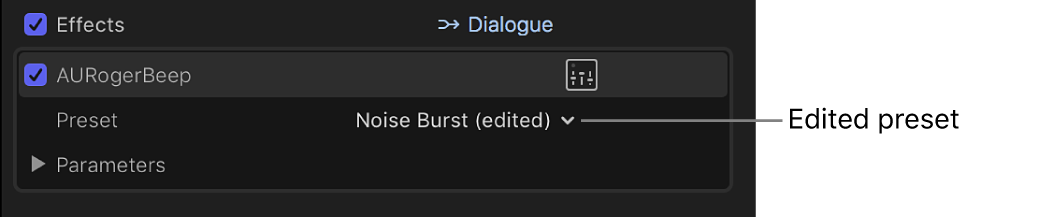
Klicke zum Sichern einer bearbeiteten Voreinstellung auf das Einblendmenü „Voreinstellung“ und wähle „Voreinstellung sichern“. Gib anschließend einen Namen für die neue Voreinstellung ein.
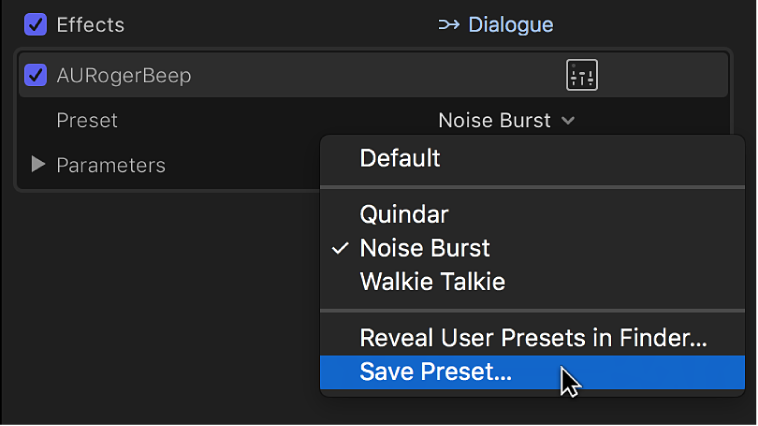
Gesicherte Voreinstellungen werden im Einblendmenü „Voreinstellung“ angezeigt.
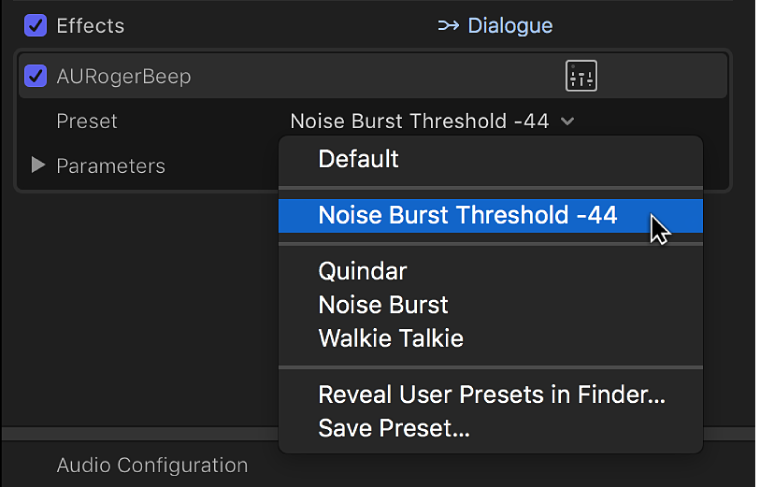
Klicke zum Wiederherstellen der Standardeinstellungen des Effekts auf das Einblendmenü „Voreinstellung“ und wähle „Standard“.
Löschen eigener Voreinstellungen
Suche in Final Cut Pro den Effekt im Abschnitt „Effekte“ des Informationsfensters „Audio“.
Klicke auf das Einblendmenü „Voreinstellung“ und wähle „Voreinstellung des Benutzers im Finder zeigen“.
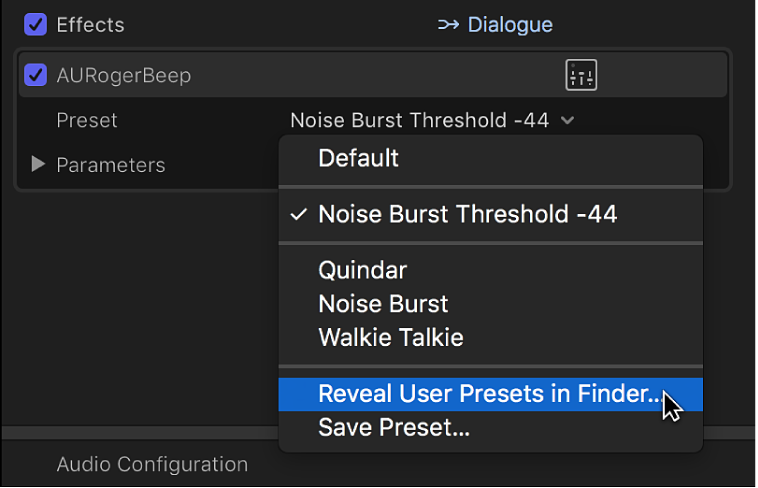
Wähle die Voreinstellung(en), die gelöscht werden soll(en), im Finder-Fenster aus und bewege sie in den Papierkorb.
Nach dem Löschen einer eigenen Voreinstellung wird diese nicht mehr im Einblendmenü „Voreinstellung“ angezeigt.